หากคุณมีสื่อในคอลเลคชันมากเกินไปจนต้องการเข้าถึงจากระยะไกลบางครั้งแม้แต่ iPod ขนาดใหญ่ที่สุดก็ไม่สามารถทำได้ นี่คือวิธีที่คุณสามารถใช้ ZumoCast เพื่อเข้าถึงห้องสมุดดิจิทัลทั้งหมดของคุณได้จากทุกที่
ZumoCast เป็นบริการและยูทิลิตี้ฟรีและติดตั้งง่ายที่ช่วยให้คุณสามารถเข้าถึงไลบรารีสื่อดิจิทัลทั้งหมดของคุณได้จากทุกที่ ด้วยขั้นตอนง่ายๆเพียงไม่กี่ขั้นตอนคุณจะสามารถสตรีมคอลเลคชันดิจิทัลจากที่บ้านไปยังอุปกรณ์ iOS ของคุณผ่าน Wi-Fi, 3G และคอมพิวเตอร์ Windows หรือ Mac ที่เชื่อมต่อกับอินเทอร์เน็ต
สำหรับบทความนี้เราใช้งาน ZumoCast บน Windows 7 Home Premium 32 บิตและใช้ iPod Touch รุ่นที่ 4 ของ iPod Touch ผ่าน Wi-Fi บนเครือข่ายท้องถิ่น
ติดตั้ง ZumoCast Client บนคอมพิวเตอร์ของคุณ
การเริ่มต้นทำได้ง่ายมาก ขั้นแรกให้ดาวน์โหลดและติดตั้งซอฟต์แวร์ ZumoCast บนพีซีหรือ Mac แต่ละเครื่องที่คุณต้องการเข้าถึง (ลิงค์ด้านล่าง) การติดตั้งทำได้ง่ายและรวดเร็วตามวิซาร์ดและยอมรับค่าเริ่มต้น
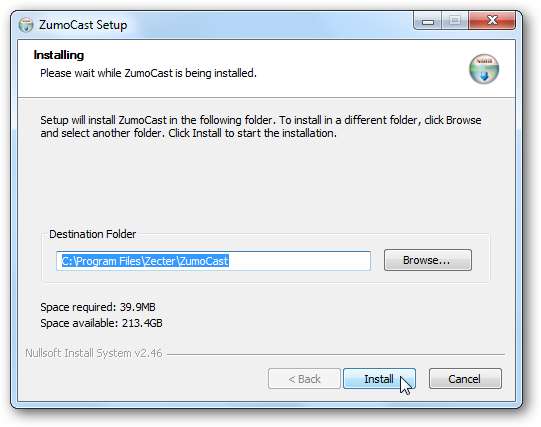
หลังจากการติดตั้งคุณจะได้รับแจ้งให้สร้างบัญชีหากคุณยังไม่มี
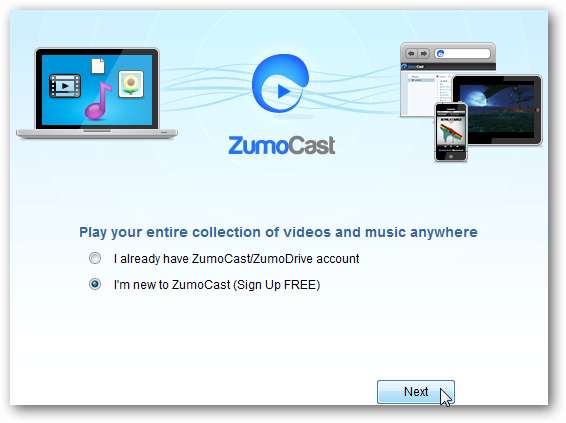
หลังจากสมัครบัญชี ZumoCast ของคุณคุณสามารถเลือกสื่อที่คุณต้องการเข้าถึงได้ ตามค่าเริ่มต้นเพลงวิดีโอรูปภาพเอกสารและเดสก์ท็อปในเครื่องของคุณจะถูกเลือก จากนั้นคุณสามารถเพิ่มโฟลเดอร์อื่น ๆ ที่คุณต้องการได้
เป็นที่น่าสังเกตว่าใช้งานได้กับไดรฟ์ภายนอกและตำแหน่งเครือข่าย เราสามารถเข้าถึงสื่อดิจิทัลจำนวนเทราไบต์จาก Windows Home Server ของเรา นี่เป็นเรื่องดีที่เราไม่ต้องติดตั้งซอฟต์แวร์เพิ่มเติมใด ๆ บนเซิร์ฟเวอร์

ไอคอน ZumoCast อยู่บนแถบงานของคุณ คลิกขวาแล้วไปที่ Preferences หรือไปที่ ZumoCast Web Access - เพิ่มเติมที่ด้านล่าง .
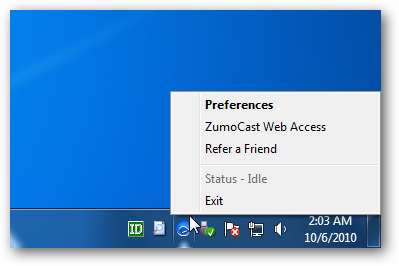
ในการตั้งค่าคลิกที่จัดการเนื้อหาเพื่อเพิ่มหรือลบโฟลเดอร์ที่คุณต้องการเข้าถึง

ในการตั้งค่ามีตัวเลือกสองสามอย่างในการเปลี่ยนพฤติกรรม คุณอาจต้องการให้เปิดใช้งานเสมอในระหว่างการเริ่มต้นเพื่อให้คุณรู้ว่าคุณจะสามารถเข้าถึงสื่อของคุณได้ตลอดเวลา
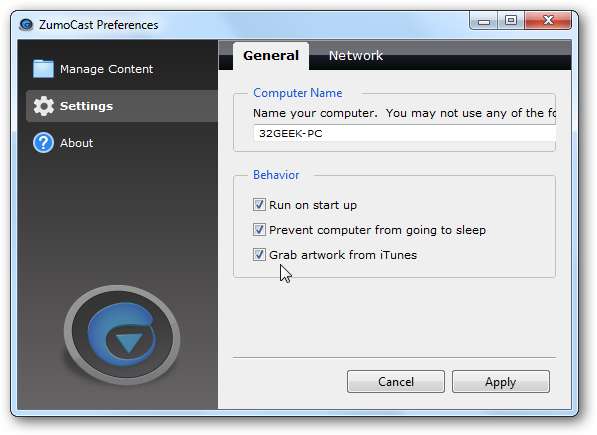
ติดตั้ง ZumoCast iOS App
ตอนนี้ได้เวลาติดตั้งแอป ZumoCast iOS …ซึ่งฟรี…ลงใน iPhone, iPad หรือ iPod Touch จาก App Store ผ่าน iTunes หรือโดยตรงจากอุปกรณ์ของคุณ (ลิงค์ด้านล่าง)
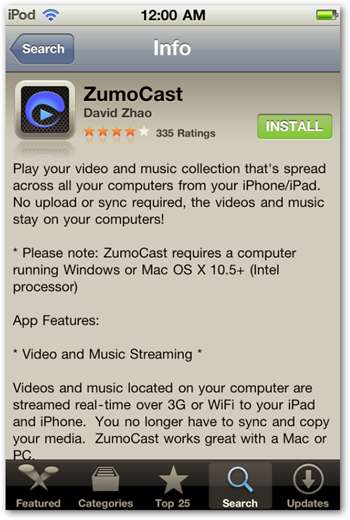
หลังจากติดตั้งบนอุปกรณ์ iOS ของคุณแล้วให้เปิด ZumoCast และคุณจะได้รับการต้อนรับด้วยหน้าจอต้อนรับ

คุณจะได้รับแจ้งให้ลงชื่อสมัครใช้บริการหากคุณยังไม่ได้สมัคร แต่เนื่องจากเราลงทะเบียนเมื่อติดตั้งแอปเดสก์ท็อปให้แตะปุ่มลงชื่อเข้าใช้
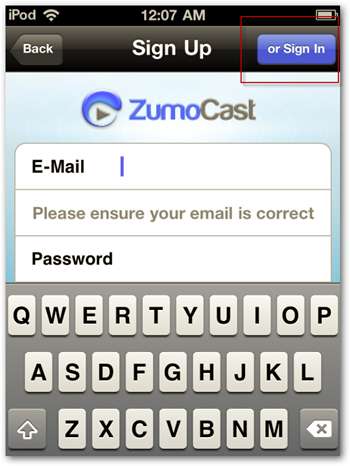
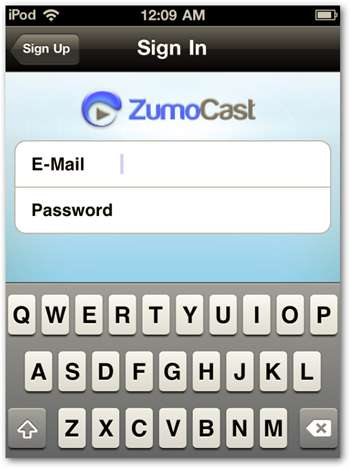
บนหน้าจอหลักคุณจะเห็นรายการคอมพิวเตอร์ที่คุณติดตั้งแอปเดสก์ท็อปและเนื้อหาที่คุณดาวน์โหลดลงในอุปกรณ์ iOS เช่นเดียวกับในตัวอย่างนี้ที่เรามีพีซีที่แตกต่างกันสามเครื่องที่เราสามารถเข้าถึงได้
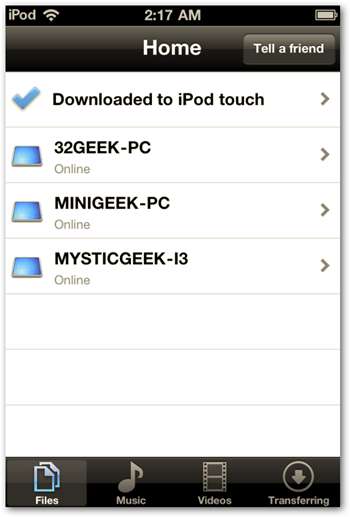
ตอนนี้เราสามารถเรียกดูโฟลเดอร์ทั้งหมดที่เราเพิ่มเมื่อติดตั้งซอฟต์แวร์เดสก์ท็อป
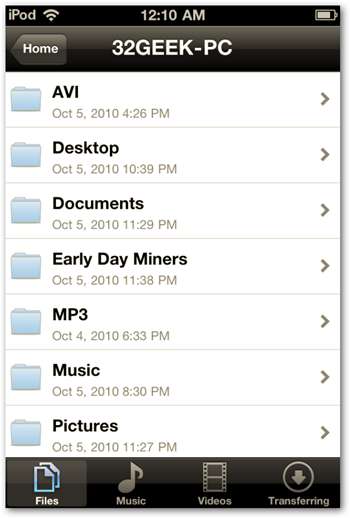
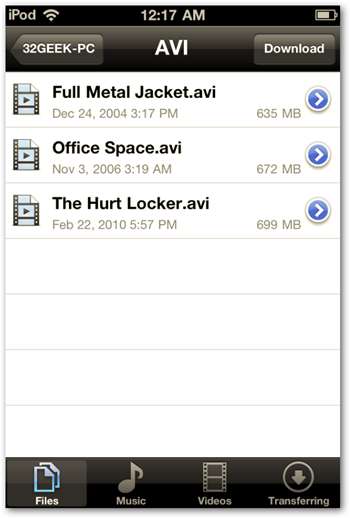
ที่นี่เรากำลังเข้าถึง MP3 ที่อยู่ในไดรฟ์ภายนอกที่เชื่อมต่อกับคอมพิวเตอร์ของเรา คุณจะมีตัวเลือกในการเล่นเพลงหรือดาวน์โหลดลงในอุปกรณ์ของคุณ
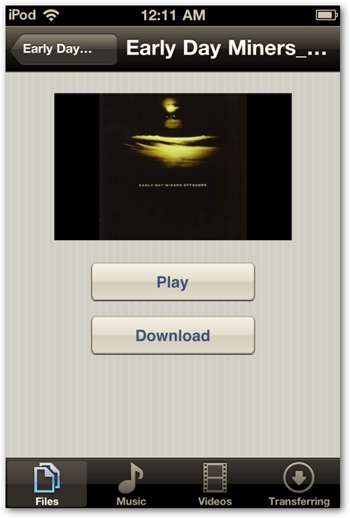
เรากำลังสตรีมเพลงจากคอลเลคชันของเราจากพีซีที่บ้านบน iPod Touch ของเรา

หากคุณมีข้อมูลเมตาและอาร์ตเวิร์กที่ถูกต้องข้อมูลนี้จะแสดงในขณะที่คุณกำลังฟังเพลงโปรด
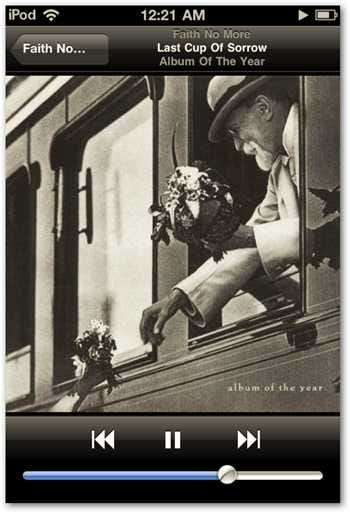
ผ่านการเชื่อมต่อ Wi-Fi ของเรามีเวลาล่าช้าเล็กน้อยหรือไม่มีเลยเมื่อเล่นภาพยนตร์จากคอลเล็กชันของเรา
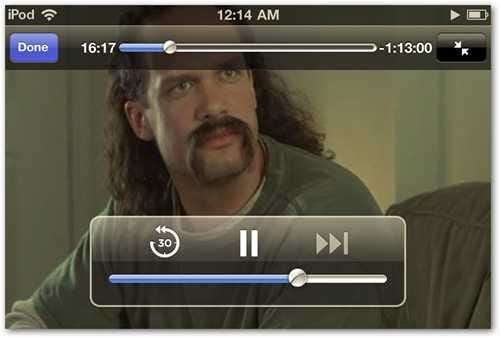
คุณยังสามารถเข้าถึงเอกสารสำนักงานของคุณได้เช่นกัน คุณสามารถดาวน์โหลดลงในอุปกรณ์ของคุณหรืออ่านได้ หากคุณใช้งานง่ายและต้องการรับเอกสารอย่างง่ายดายจากคอมพิวเตอร์เครื่องอื่นวิธีนี้จะได้ผลดีมาก
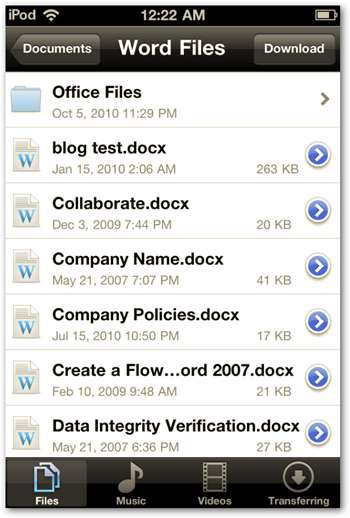
นี่คือตัวอย่างการแสดงเอกสาร MS Word …
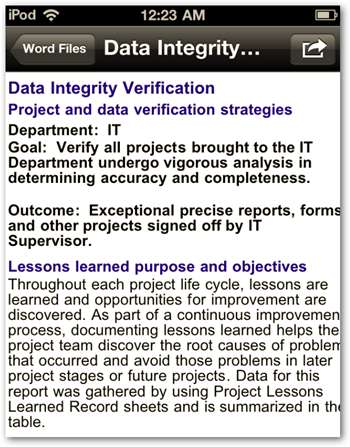
หรือดูงานนำเสนอ PowerPoint
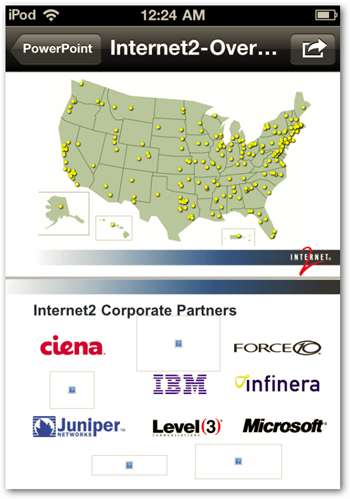
การเข้าถึงเว็บ ZumoCast
ไม่เพียง แต่คุณสามารถเข้าถึงคอลเลคชันของคุณจาก iPhone, iPad หรือ iPod Touch ... เช่นเดียวกับแอป iOS คุณสามารถเรียกดูและเล่นไฟล์เพลงของคุณได้

ชมคอลเลคชันวิดีโอและภาพยนตร์ของคุณ
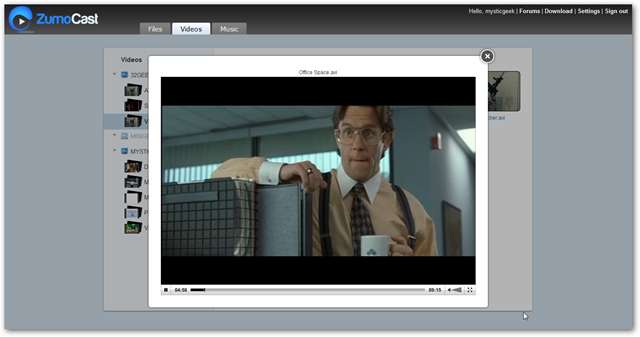
คุณสามารถเข้าถึงทุกสิ่งในคอลเลกชั่นของคุณรวมถึงภาพยนตร์เอกสารเพลงและรูปภาพ ... เช่นเดียวกับแอป iOS เมื่อเราลองใช้จากคอมพิวเตอร์เครื่องอื่นซึ่งไม่ได้อยู่ในเครือข่ายท้องถิ่นของเรามีเวลาในการบัฟเฟอร์ก่อนที่เพลงและวิดีโอจะเล่น แต่ก็เป็นไปตามคาด
เราไม่สามารถทดสอบผ่าน 3G สำหรับบทความนี้ได้ แต่เราได้อ่านสิ่งดีๆเกี่ยวกับเรื่องนี้แล้ว หากคุณได้ลองใช้งานผ่าน 3G บน iPhone หรือ iPad ของคุณโปรดแสดงความคิดเห็นและแจ้งให้เราทราบ
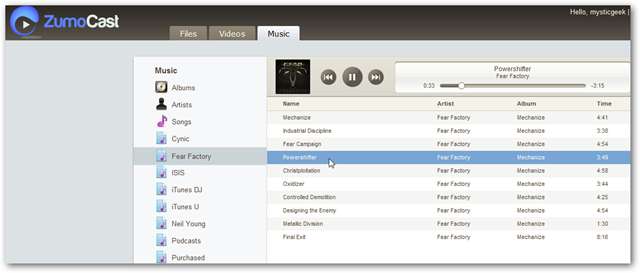
คุณอาจต้องใช้เอกสารสำคัญในการบีบนิ้วหรือเข้าถึงรูปภาพเพลงและวิดีโอได้จากทุกที่ บางทีคุณอาจมีเพียง iPod Touch 8GB และสื่อดิจิทัลเทราไบต์ที่คุณต้องการเข้าถึงจากอุปกรณ์ iOS หรือคอมพิวเตอร์เครื่องอื่น มีหลายวิธีที่ ZumoCast จะมีประโยชน์! แทนที่จะต้องยุ่งยากกับการซิงค์เนื้อหาดิจิทัลของคุณผ่าน iTunes บนคอมพิวเตอร์ของคุณ ZumoCast ทำให้การสตรีมทุกอย่างเป็นเรื่องง่ายไม่ว่าคุณจะอยู่ที่ไหน
ดาวน์โหลด ZumoCast สำหรับ Mac หรือ PC
ตัวอย่างแอป ZumoCast iTunes







